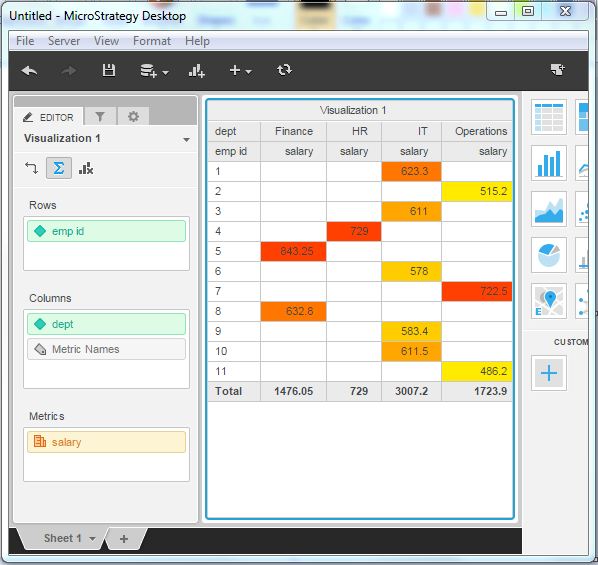MicroStrategy - Layanan OLAP
Online Analytical Processing (OLAP) adalah analisis multidimensi data bisnis. Ini menyediakan kemampuan untuk perhitungan kompleks, analisis tren, dll. Layanan OLAP MicroStrategy adalah perluasan dari MicroStrategy Intelligence Server. Ini menggunakan konsep Inmemory Business Intelligence. Ini membantu platform BI untuk meningkatkan kinerja dan analisis secara ekstensif.
Berbagai manipulasi OLAP pada laporan menggunakan fitur seperti aliasing, banding, pengurutan, pivot, halaman demi halaman, dan seterusnya. Fitur ini tidak menyebabkan laporan dieksekusi ulang terhadap gudang, dan karena itu memiliki waktu respons yang lebih cepat. Berikut adalah uraian singkat tentang berbagai fitur OLAP yang tersedia di MicroStrategy Desktop.
Aliasing - Fitur ini digunakan untuk mengganti nama objek apa pun di kisi laporan, seperti nama atribut, nama konsolidasi, nama grup kustom, dan nama metrik.
Banding - Digunakan untuk mewarnai grup baris atau kolom sehingga membentuk pita data yang mudah ditemukan dan dianalisis.
Page-by - Ini adalah cara untuk mengelompokkan data dalam laporan kisi dengan menempatkan atribut, konsolidasi, atau metrik yang tersedia pada sumbu ketiga yang disebut sumbu Halaman.
Pivoting - Digunakan untuk mengatur ulang kolom dan baris dalam laporan untuk melihat data dari perspektif yang berbeda seperti memindahkan objek dari tajuk baris ke tajuk kolom dan sebaliknya.
Sorting - MicroStrategy Desktop menawarkan pengurutan cepat, pengurutan lanjutan, dan pengurutan hierarki baris atau kolom.
Subtotals - Ini digunakan untuk menambah, menghapus, dan mengedit subtotal pada tingkat yang berbeda untuk metrik pada laporan.
Thresholds - Ambang batas menyoroti data yang memenuhi kondisi yang ditentukan oleh pengguna.
Berikut adalah contoh penerapan ambang batas.
Pertimbangkan laporan Karyawan yang dibuat di bab sebelumnya menggunakan file excel. Dalam laporan tersebut, kami akan menerapkan warna ambang ke berbagai gaji menggunakan langkah-langkah berikut.
Pilih Kolom Ambang
Di laporan karyawan, klik kolom gaji dan pilih ambang dari drop-down.
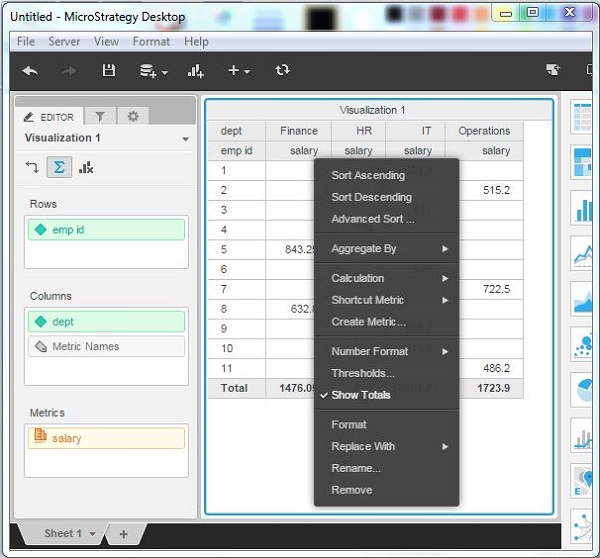
Terapkan Opsi Ambang
Jendela berikutnya memberikan opsi untuk memilih jenis ambang batas. Kami memilih ambang berdasarkan warna dengan warna dan nilai default.
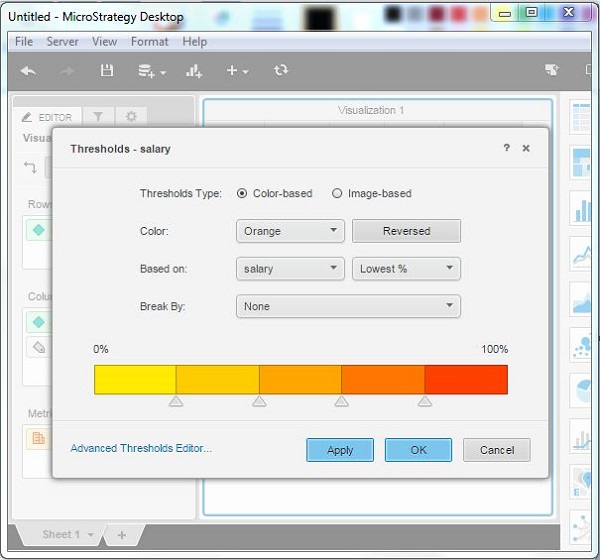
Jika kami ingin menjelajahi opsi ambang non-default lainnya, kami dapat mengklik Editor Ambang Tingkat Lanjut, yang menunjukkan opsi tambahan berikut.
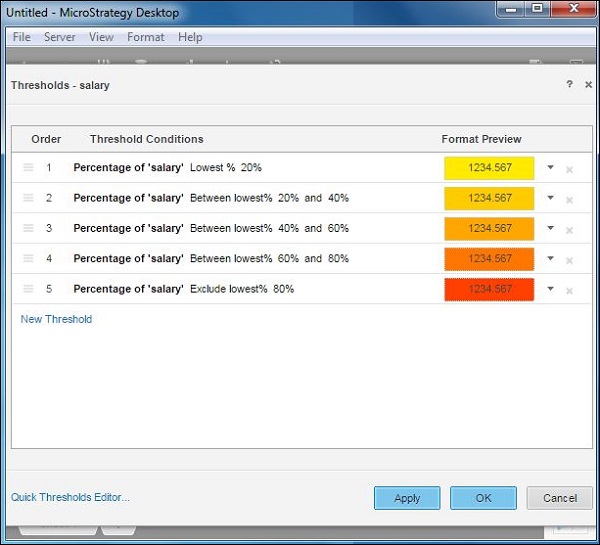
Hasil Ambang Batas
Hasil akhir dari ambang batas ditunjukkan pada gambar berikut yang menyoroti nilai gaji yang berbeda sesuai warna ambang yang dipilih.